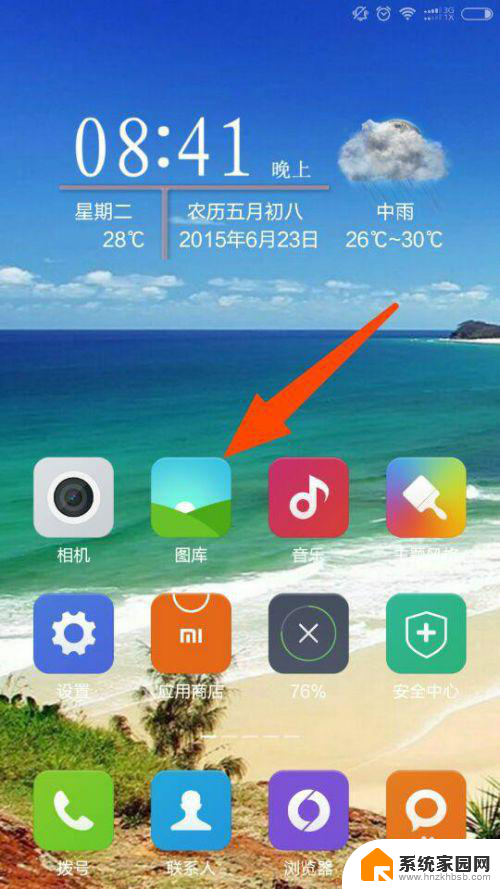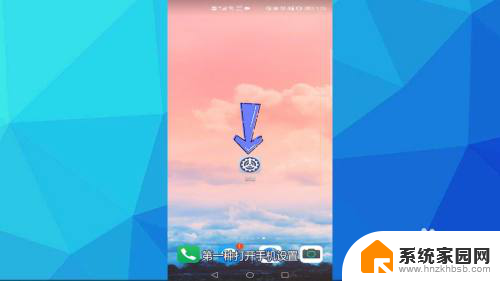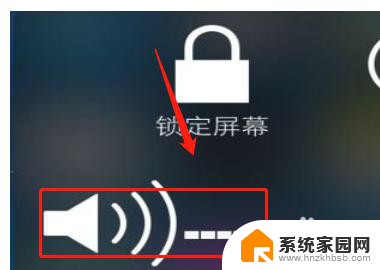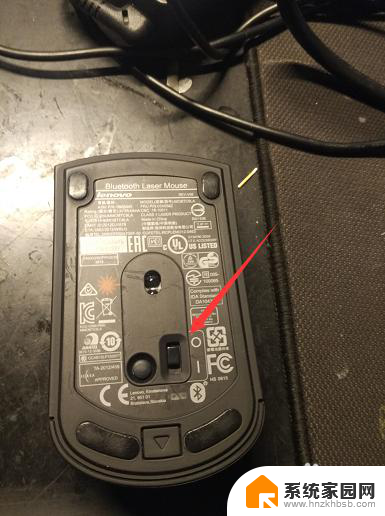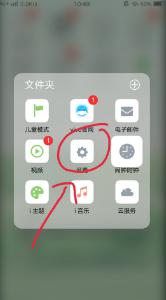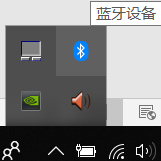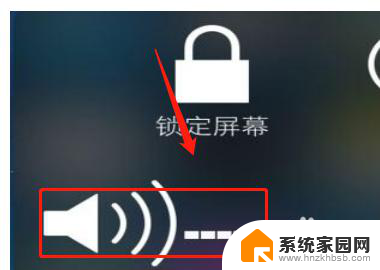广汽传祺gs4蓝牙怎么连接 传祺gs4蓝牙连接方法
更新时间:2023-09-11 17:54:19作者:jiang
广汽传祺gs4蓝牙怎么连接,广汽传祺GS4是一款备受瞩目的SUV车型,除了其出色的外观和性能,它还配备了先进的蓝牙连接系统,方便车主在行驶中享受无线音乐和通话的便利,传祺GS4的蓝牙连接方法是怎样的呢?在这篇文章中我们将为您详细介绍传祺GS4蓝牙的连接方法,让您轻松畅享车载音乐与通信的乐趣。无论是新手还是老手,都能通过简单的步骤快速连接传祺GS4的蓝牙,让您的驾驶过程更加愉快和便捷。
方法如下:
1.首先打开手机桌面,点击设置图标进去。
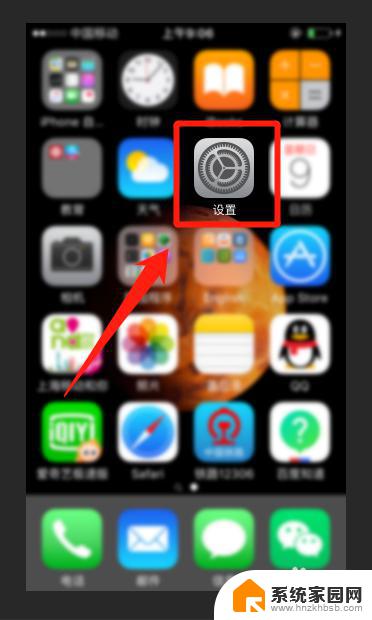
2.进去以后,在下拉列表找打蓝牙选项。
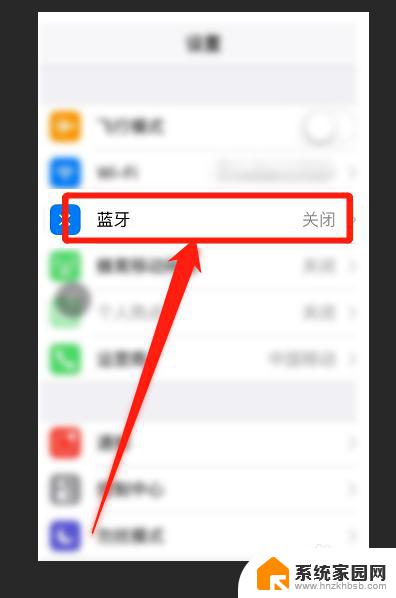
3.进去以后,将蓝牙功能模块开启。
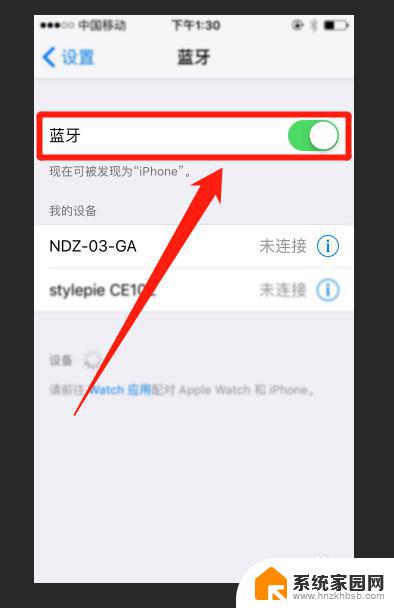
4.然后进入到车载蓝牙的界面,找到菜单界面,点击设定进去。

5.进去以后,点击添加设备。
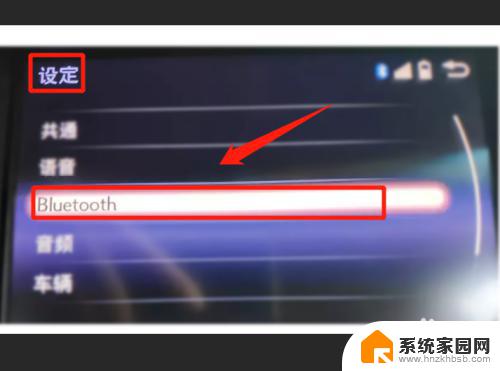
6.这个时候我们回到手机界面,设置为所有人可见,进行搜索车载蓝牙。
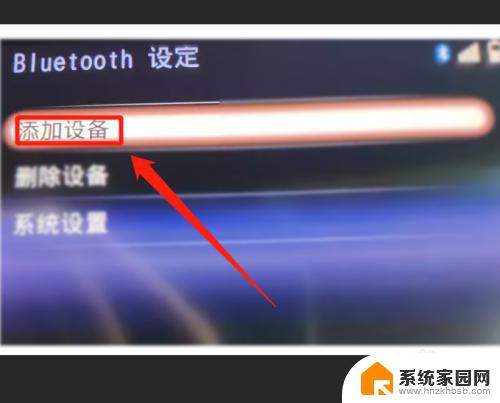
7.当手机搜索到车载蓝牙之后,我们点击车载蓝牙进去进行连接。
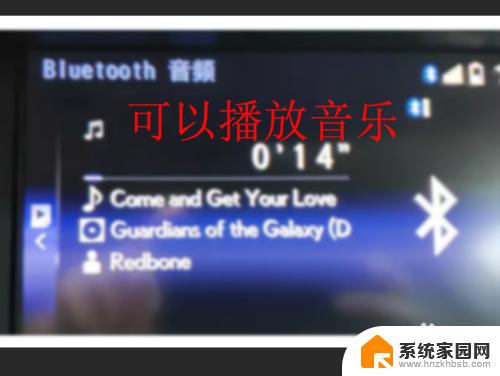
8.
然后手机就进行车载蓝牙的连接配对工作,等待配对完成。
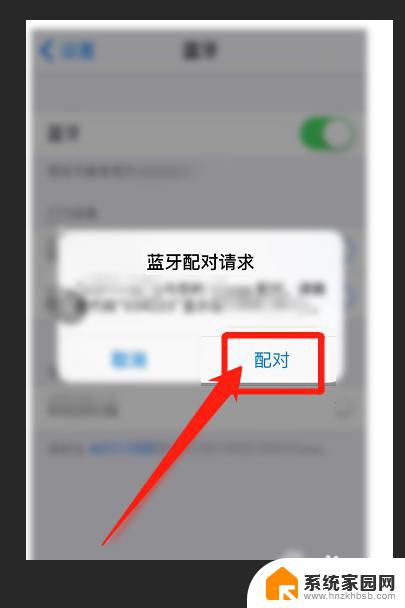
9.
最后会显示与车载蓝牙的连接,这个时候汽车就可以进行播放手机音乐了。
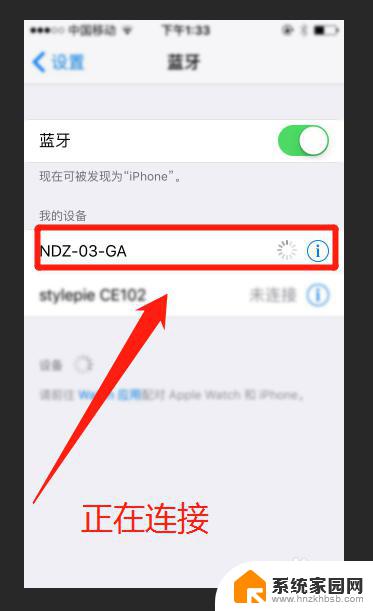
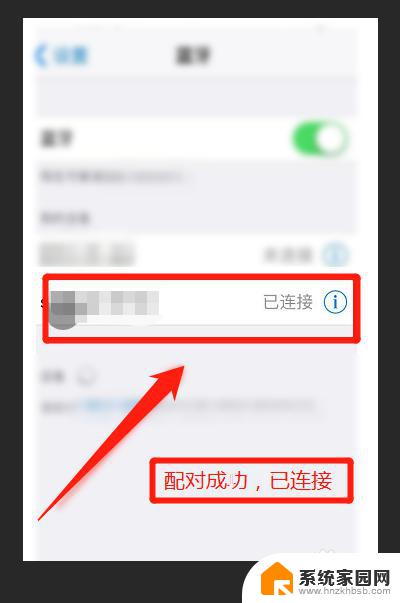

以上是有关于广汽传祺GS4蓝牙连接的全部内容,如果您也遇到了相同的问题,可以按照小编提供的方法来解决。